Mac-tietokoneiden Comin editointisarjoissa on DVD-polttimet, joita voidaan käyttää DVD-levyjen tai lyhyiden BluRay-on-DVD-levyjen tekemiseen. Meillä on myös useita ulkoisia BluRay-polttimia oikeiden BluRay-levyjen polttamiseen. DVD: n tai Blurayn luomisprosessi on sama ja kuvattu alla.
ennen kuin aloitat, varmista, että varaat levyn kirjoittamiseen tarvittavan ajan. BluRay-levyillä levyn luominen kestää 3-4 kertaa lähdetiedoston pituuden. Jos sinulla on 15 minuutin elokuva se voi kestää 1+ tunti pakata ja polttaa. Jos sinulla on 1 tunnin elokuva se voi kestää 4+ tuntia polttaa. Jos teet levyn offical COM tuotannon seulonta sinun täytyy aloittaa tämä prosessi viimeistään sitten 36 tuntia ennen seulonta! Ei ole harvinaista, että lähdekooditiedostossa ilmenee ongelma, joka edellyttää, että elokuvan luonut opiskelija vie sekvenssin uudelleen oikeilla asetuksilla.
Huom: HD ”BluRay”-levy on mahdollista polttaa tavallisella DVD-R-levyllä ja-polttimella. Tämä levy on samaa laatua kuin aito BluRay-levy ja sitä voi pelata vain BluRay-soittimessa. Tämän menetelmän etuna on halvempien DVD-R-levyjen käyttäminen ja se voidaan polttaa missä tahansa COM Macissa. Sinun on kuitenkin pakko polttaa noin 20 minuuttia HD-videota DVD – R-levyllä. Vaikka tämä on aikaa ja rahaa säästävä pikakuvake, sitä ei pitäisi käyttää tärkeissä näytöksissä tai jakeluissa.
ennen kuin aloitat, sinun on otettava mukaan tyhjät DVD – R-tai BRD-R-levyt. (Suosittelemme olemaan käyttämättä-RW-tai +R-tai +RW-levyä.) Näitä voi ostaa paikallisesti niiteistä, Mikrokeskuksesta jne. Saat parhaat tulokset käyttämällä ”nimimerkki” kuten Sony, Panasonic, tai Verbatim. COM ei myy tai tarjoa tyhjiä levyjä. TAs polttaa levyjä virallisiin COM-tuotannon näytöksiin voi poimia levyjä Jakelta.)
kirjoitettaessa useita elokuvia yhdelle levylle näytöksiä tai henkilökohtaista käyttöä varten
alla kuvattu menetelmä on polttaa yksi elokuva (tiedosto) levylle. Jos haluat kirjoittaa useita elokuvia yhdelle levylle sinun täytyy tuoda ne Avid / FCP / Premiere ensin ja luoda yksi sekvenssi kaikki elokuvat oikeassa järjestyksessä. Vie tämä sekvenssi (sama kuin lähde) niin, että sinulla on yksi QuickTime-elokuvatiedosto. Käytä tätä konsolidoitua QuickTime-elokuvaa levyn kirjoittamiseen. Vaihtoehtoisesti voit luoda levyn käyttämällä kehittyneempää tekijätyökalua, kuten Adobe encorea, joka mahdollistaa myös mukautettujen valikoiden luomisen.
TAs luo levyjä Tuotantonäytöksiä varten tulisi lisätä 5S mustaa jokaisen levyn väliin ja poistaa kaikki johtaja, mukaan lukien laskutaulut, levyt jne. Levyn alussa olevalla yhdellä liuskekivellä pitäisi ilmoittaa luokan, professorin ja osan nimi.
avaa ensin ohjelman Kompressori. Jos on kaksi vaihtoehtoa, valitse yksi Sovellukset kansio eikä Final Cut Studio kansio.
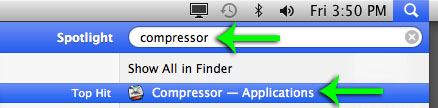
pyydettäessä valitse ”Create BluRay” tai ”Create DVD” sen mukaan, millaisen levyn haluat luoda. Jos aiot laittaa HD/BluRay-sisältöä tavalliselle DVD-levylle, valitse Create BluRay.

vedä lähdekooditiedosto asemaltasi ”pudotusalueelle” (valkoinen nuoli).
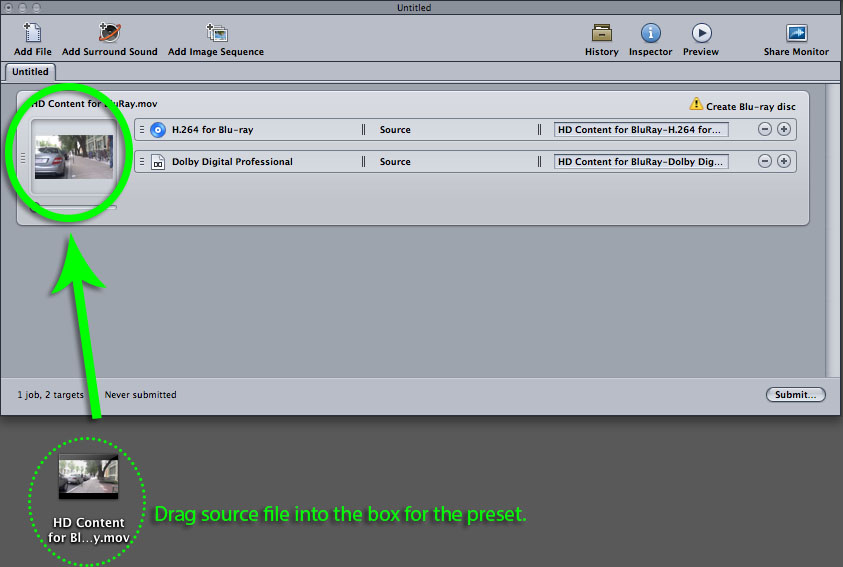
napsauta kohtaa, jossa lukee ”Luo BluRay/DVD” tehdäksesi asetuksista aktiivisia. Nyt klikkaa” Job Actions ” välilehti tarkastaja ikkuna.
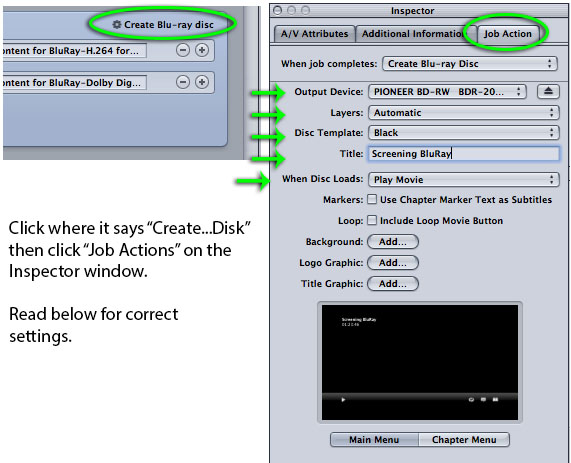
muuta tai tarkista, että asetukset vastaavat seuraavaa:
tulostuslaite:
jos poltetaan BluRay, sen pitäisi olla ”PIONEER BD-RW”. (Tämä näkyy vain, jos tietokoneessa on BluRay burner.)
jos kirjoitetaan DVD-levylle, valitse ”HL-DT-SD DVD-RW”
Vihje: Voit luoda ISO (Disc Image) – tiedoston ja kirjoittaa levyn myöhemmin. Voit tehdä tämän valitsemalla ”kiintolevy”. Käytä Levyapuohjelmaa kirjoittaaksesi ISO: n, kun olet valmis.
kerrokset: Automaattinen
Levypohja: musta tai valitse useista valmiiksi asetetuista värimalleista.
Otsikko: mikä tahansa teksti, jonka haluat ilmestyä levyn valikkoruudulle.
Kun Levy Ladataan: Toista elokuva, Jos haluat elokuvan toistuvan heti, kun syötät levylle. Vaihtoehtoisesti voit valita ”Näytä valikko”, jotta se näyttää perusvalikon, kun levy Ladataan. Valitse näytöksiä ja useimpia käyttötarkoituksia varten”Play Movie”.
tausta, Logo Graphic, Title Graphic: nämä lisäävät valitsemasi kuvat Perusvalikkoon, jonka Kompressori luo. Näitä voidaan käyttää levyn muokkaamiseen, mutta niitä ei tarvita yksinkertaisen Blurayn/DVD: n luomisessa.
kun olet valmis, paina ”Lähetä” – painiketta (kahdesti) käynnistääksesi kompressori-ja polttoprosessin.
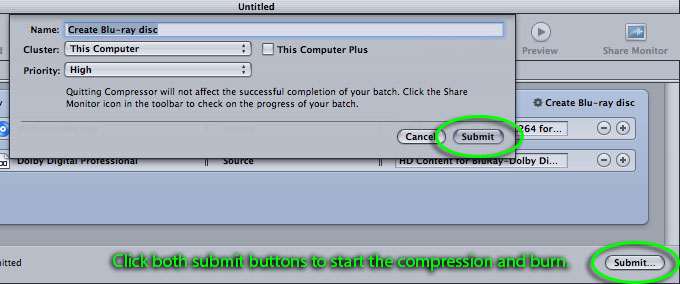
now WAIT! Levyn pakkaaminen ja polttaminen kestää 3-4 kertaa lähteen QuickTimen pituuden. Jos lähdetiedostosi on tunnin mittainen, saattaa kestää 3+ tuntia pakata ja polttaa tiedosto Blurayssa. (1-2 kertaa niin pitkä kuin normaali DVD.) Pahempaa,” edistymispalkki ” näyttää olevan jumissa 99% 1+ tuntia. Tietokonetta ei ole kytketty, vaan se polttaa levyä tässä vaiheessa.
ÄLÄ PYSÄYTÄ TIETOKONETTA! ÄLÄ KÄYTÄ TIETOKONETTA VIDEOEDITOINTIIN TAI EDES VERKKOSELAILUUN! Kaikki, mitä teet tietokoneella tässä vaiheessa, hidastaa puristusprosessia ja lisää mahdollisuutta, että palo epäonnistuu.

kun levy on valmis, asematarjotin aukeaa ja voit ottaa levyn. Jos haluat kirjoittaa toisen kopion, paina ”Polta toinen” – painiketta. Tämä vie huomattavasti vähemmän aikaa, koska se voi uudelleen polttaa tiedoston se on jo pakattu. Mutta jos suljet tämän ikkunan ja päätät kirjoittaa toisen levyn myöhemmin, sen pakkaaminen kestää jälleen kauan. (Voit tehdä kuvan ensimmäisestä levystä nopeuttaaksesi prosessia.)
kun olet valmis, on tärkeää katsoa tiedosto ennen levyn seulontaa tai lähettämistä. Meillä on näköalahuone 3. kerroksessa tällaista tarkoitusta varten. Pyydä jotakuta kokopäiväistä henkilökunnan jäsentä päästämään sinut huoneeseen.